
Haga clic en la
opción  del menú
jerárquico, después en Impresos de series y finalmente en Cartas
de proveedores
del menú
jerárquico, después en Impresos de series y finalmente en Cartas
de proveedores
Una vez que ha comprobado que tiene cartas de encuadernación para imprimir, envíe esas cartas a la impresora
|
|
Haga clic en la
opción |
1. Haga
clic en  .
.
2. En el campo “Tipo de carta” seleccione la opción Cartas de encuadernación"
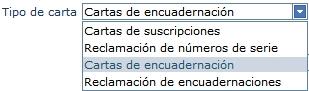
3. Seleccione los campos por los que quiere hacer la restricción de las cartas
4. Seleccione la opción que le interese para imprimir el resultado
♦
Si, en vez de imprimir el resultado, desea enviarlo a un fichero para poder
modificarlo posteriormente, haga clic en  e introduzca en el campo Fichero de
salida el nombre del fichero en el que quiere guardar las cartas
e introduzca en el campo Fichero de
salida el nombre del fichero en el que quiere guardar las cartas
♦
Si quiere generar un fichero en formato PDF, haga clic en  e introduzca en el campo Fichero de
salida el nombre del fichero en el que quiere guardar las cartas
e introduzca en el campo Fichero de
salida el nombre del fichero en el que quiere guardar las cartas
5. Haga
clic en 
|
Nota: |
Si desea imprimir sólo las cartas de aquellos proveedores que tienen correo electrónico, haga clic en el campo Con/Sin correo electrónico
Si desea imprimir sólo las cartas de aquellos proveedores que no tienen correo electrónico, haga doble clic en el campo Con/Sin correo electrónico
Si desea imprimir todas las cartas, tanto las de aquellos proveedores que tengan correo electrónico como las de aquellos que no lo tengan, deje el el campo Con/Sin correo electrónico con su valor por defecto
|
Cuando absysNET haya enviado las cartas a la impresora aparecerá un mensaje preguntándole si desea borrar las cartas.

Asegúrese de que las cartas han salido correctamente (no se
ha atascado el papel, no se ha acabado el papel, etc.) y haga clic en el botón
 . Si hubiera habido algún problema y no
se hubiesen impreso todas las cartas correctamente, haga clic en el botón
. Si hubiera habido algún problema y no
se hubiesen impreso todas las cartas correctamente, haga clic en el botón  , solucione el problema y vuelva a enviar las
cartas de nuevo.
, solucione el problema y vuelva a enviar las
cartas de nuevo.